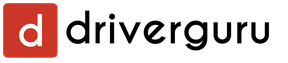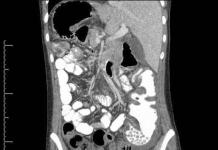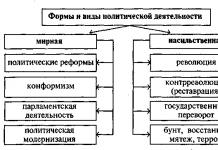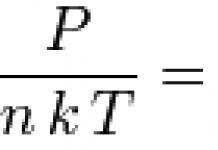Задумываясь о подключении интернета, практически все сравнивают предложения провайдеров, читают отзывы и рекомендации пользователей и часто колеблются, кого выбрать, Ростелеком или ТТК, долго решая, что же лучше. Весомым фактором в пользу того или иного оператора становится информация о тарифном плане, стоимость, трафик, а также комментарии действующих абонентов.
Какой интернет выбрать для дома и офиса
При рассмотрении вопроса, что лучше: интернет от ТТК или от Ростелекома, взгляды и мнения могут расходиться в зависимости от требований, которые предъявляет пользователь.
ТТК появился сравнительно недавно, и абоненты мало что знают про эту компанию. Однако целеустремленность и темпы работы позволили подключить к своей сети около 2 млн. абонентов. Данный провайдер представлен более чем в 1000 городах. Несмотря на высокую конкуренцию, ТТК продолжает активно развиваться как в Москве, Санкт-Петербурге, так и в других регионах. Помимо интернет-услуг компания предлагает к подключению телевидение и телефонию.
Ростелеком – всем известная компания с широкой линейкой услуг, огромным охватом и развитой сетью. Количество абонентов превышает 12 млн. человек. К подключению доступны телефония, интернет, а также телевидение.
Рассмотрим основные характеристики, предложения компаний по подключению домашнего интернета.
Домашний интернет от ТТК:
- использование технологии ADSL (ассиметричная цифровая линия с использованием модема);
- минимальная цена за подключение – 350 руб/мес, скорость – 5 Мбит/с;
- наличие своего файлообменника «Пульс»;
- доступ к специальному сервису для детей «Интернешки»;
- круглосуточная техническая и информационная поддержка абонентов;
- максимальная скорость – 24 Мбит/с (безлимитный тариф, 850 руб/мес).
Домашний интернет от Ростелекома:
- использование (цифровая абонентская линия) и FTTx (оптическая линия);
- минимальная стоимость подключения – 330 руб/мес, скорость – до 55 Мбит/с;
- ТВ-портал «Zabava»;
- облачные сервисы для хранения данных;
- антивирус в подарок на 1 мес. при подключении;
- возможность аренды оборудования;
- родительский контроль;
- максимальная скорость – до 100 Мбит/с, от 600 руб/мес. (с бонусами и подарками в виде роутера и увеличения скорости).
Краткое описание сервиса по подключению интернета в офис.
Предложение ТТК:
- подключение к магистральной IP-сети по специальным выделенным каналам;
- обеспечение информационной безопасности;
- возможность выделения отдельных IP-адресов клиентам;
- маршрутизация трафиков;
- гарантия высокого качества услуг благодаря использованию магистральной сети;
- гибкая ценовая политика;
- доступ к подключению открыт более чем в 1000 городах.
Интернет от Ростелекома для офиса:
- скорость подключения – до 10 Гбит/с;
- использование магистральной и региональной сети;
- наличие множества пакетных предложений;
- возможность подключения управляемого Wi-Fi;
- многообразие тарифов;
- индивидуальный подход к каждому клиенту;
- услуги по предоставлению виртуального хранилища и функции «виртуальный офис»;
- доступ к подключению более чем в 500 городах России.
Какой из провайдеров подойдет лучше
При принятии решения, какой интернет лучше, с учетом вышеперечисленных характеристик, можно сделать вывод, что выгоднее условия для подключения предлагает Ростелеком, скорость более высокая и цена немного ниже, чем у ТТК. Однако, по мнению пользователей, качество и стабильность соединения лучше у второго.

Не стоит забывать, что большинство из нас подключает пакет услуг, поэтому немаловажным будут и сопутствующие сервисы. Так, например телевидение от Ростелекома считается одним из лучших, чем не может похвастаться ТТК. Поэтому, при учете всех моментов, чаша весов все-таки склоняется в сторону Ростелекома.
Можно сказать, что по состоянию на начало 2017 года, при рассмотрении вопроса, ТТК или Ростелеком, лидирует РТК. Их плюсом является и то, что у компании есть реальная возможность построения линий высокоскоростного интернета, как проводного, так и беспроводного в отдаленных районах страны, куда не пойдут многие другие провайдеры.
Маршрутизаторы d-link распространены среди пользователей, благодаря своей цене и неприхотливости в обслуживании. Достаточно настроить роутер один раз и о нем можно забыть на долгое время, разве что стоит обновлять прошивку время от времени. В этой статье будет рассказано о том, как подключить и настроить Wi-Fi маршрутизатор D-Link DIR-300 для работы с провайдером ТТК и как прошить его.
Подготовка к настройке
Первым делом необходимо подготовить компьютер к настройке, ведь ее лучше всего проводить через кабель. Настройка через беспроводную сеть возможна, но при таком способе часто возникают ошибки, к тому же, прошить по вайфаю устройство не получится. Заходим в центр управления сетями
и общим доступом, в нем нужно перейти к изменению параметров адаптера. Откроется окно, в котором будут отображены все доступные подключения, здесь следует найти активное и щелкнуть по нему правой кнопкой мыши, после чего выбрать «Свойства
» во всплывшем меню. Откроется окно параметров подключения, здесь следует найти протокол версии ipv4 и перейти к его свойствам.
Нужно удостовериться, что все параметры роутер получает автоматически, если это не так, то необходимо переключить режим на тот, который изображен на картинке. Если маршрутизатор не новый, то стоит сбросить все настройки до заводских. Это позволит пользователю избежать проблем со вспоминанием пароля, а также с тем, что какая-то настройка не будет изменена, из-за чего интернет не заработает. Для сброса следует нажать и удерживать некоторое время Reset , который находится рядом с портами на задней части роутера.
Теперь можно заходить в окно настроек, для этого следует запустить любой браузер
и ввести в командной строке 192.168.0.1
, после чего появится окно авторизации, в которое следует ввести логин/пароль — admin/admin.
В верхней части окна пользователь может увидеть название модели и версию прошивки. Ее стоит запомнить. Теперь нужно пройти на официальный сайт производителя и проверить, нет ли в наличии обновлений. Прошивки для всех роутеров можно найти по адресу ftp://ftp.dlink.ru/pub/Router/ , здесь есть несколько маршрутизаторов с похожими названиями. Это происходит из-за того, что есть несколько аппаратных ревизий
одной модели, свою ревизию можно посмотреть на нижней части роутера, на наклейке в строке rev. Теперь выбираем в списке свой роутер и заходим посмотреть последнюю версию прошивки для него, если она новее, чем установленная, то ее нужно скачать и распаковать.
Вход в настройки и прошивка
О том, как попасть в главное меню роутера было рассказано в предыдущем разделе. В случае, если в прошивке нет необходимости, то этот раздел можно пропустить и сразу переходить к следующему, если же версия прошивки устарела, то необходима настройка. Первый пункт в цепочке может отличаться, все зависит от того, насколько старая прошивка установлена в данный момент. Итак, для начала нужно зайти в «Настроить вручную
» или же в «», после этого действия не отличаются, нужно кликнуть Система, а потом обновление ПО
. Откроется окно, в котором нужно указать путь до прошивки, а потом нажать на обновить.
После этого останется подождать некоторое время, в ходе обновления, маршрутизатор может выключаться, перезагружаться и выдавать ошибки, не стоит совершать с ним никаких действий до окончания процесса или пока не пройдет 15 минут.
Настраиваем подключение ТТК
Для начала следует разорвать подключение
на компьютере, больше оно не понадобится. После этого, в роутере нужно нажать на расширенные настройки, оттуда перейти в сеть, а после выбрать wan.
Здесь потребуется указать тип соединения
ppoe
, потом написать имя сети, оно может быть любым, дальше ввести логин и пароль, выданные провайдером, остальное можно оставить без изменений.
Конфигурирование WiFi
Для начала следует зайти в настройки, нажать на настроить вручную
, wifi, а оттуда перейти к настройкам безопасности
. Здесь следует задать тип шифрования wpa2psk, а потом ввести пароль.
На предыдущей вкладке можно задать имя своей беспроводной сети, чтобы не путать ее с другими.
Что делать, если интернет не работает
Может быть несколько причин того, почему интернет перестал работать.
- Проблемы на стороне провайдера . В этом случае стоит позвонить в техподдержку и узнать, нет ли проблем или перебоев на линии, если нет, то нужно проверить оставшиеся пункты.
- Повреждение каналов связи . Вполне возможно, что был перебит или перетерт кабель в помещении пользователя, на площадке или на чердаке, однако, в этом случае, стоит проверить лишь свой кабель внутри квартиры, если повреждений нет, то стоит проверить настройки оборудования, а потом звонить провайдеру.
- Неисправность оборудования пользователя. Для начала, можно просто воткнуть кабель в компьютер и посмотреть, будет работать интернет или нет, если он заработал, а через маршрутизатор не работает, то это либо неправильные настройки, либо сбой оборудования.
- Некорректные параметры компьютера или маршрутизатора. Сначала стоит также проверить настройки подключения на компьютере. Возможно, там было что-то изменено и теперь они не получаются автоматически, а заданы фиксировано. В этом случае стоит вернуть все так, как было. После этого можно проверить настройки роутера, возможно они сбились или что-то изменилось в параметрах, но это можно узнать только у провайдера.
Настройка роутера ТТК для маршрутизаторов осуществляется по стандартной схеме. За дополнительной помощью можно обратиться в .
Сегодня каждый человек сможет самостоятельно сделать настройки маршрутизатора. Для этого необходимо знать, какие настройки необходимо сделать и сохранить. Благодаря простым действиям можно создать локальную сеть и настроить подключение ТТК через модем или на компьютере.
Правильная настройка роутера ТТК поможет организовать беспроводную связь между разными устройствами и раздачу интернета. Многие современные роутеры обладают полезной функцией – ограничение доступа к вредоносным и наиболее опасным сайтам.
Чтобы настроить роутер ТТК необходимо внести изменения в интернет соединение и выставить конфигурацию беспроводного модуля. После сохранения внесенных настроек пользователи смогут получить доступ к сети через роутер.
Настройка D-link DIR 615
Чтобы установить роутер ТТК D-link DIR 615 и увидеть доступные подключения ТТК, необходимо зайти в настройки. Первым делом необходимо изменить стандартные параметры. Многие люди знают, как изменить пароль самостоятельно, не прибегая к услугам специалистов.
Первым делом к роутеру подключается кабель и включается питание. Когда индикаторы будут гореть желтым или салатовым цветом, можно начинать изменение параметров. Чтобы настроить интернет ТТК нужно использовать кабель, который имеет в любой стандартной комплектации. Настройка роутера D-link DIR 615 не занимает много времени и не требует большого опыта работы.
Для подключения через кабель можно использовать персональный компьютер или ноутбук. Одна часть кабеля подключается к LAN разъему, а второй к сетевой карте. Кабель от провайдера подключается к желтому WAN разъему для подключения через роутер.
Чтобы подключить ТТК через роутер, нужно открыть браузер и в поисковом окне ввести адрес: 192.168.0.1. Для каждого маршрутизатора этот параметр отличается. Поэтому если человек покупает модели от производителей ASUS или TP-Link, то нужно ознакомиться с инструкцией, где указан IP адрес.
Когда на рабочем столе откроется окно, нужно ввести желаемый код. ТТК настройка роутера не будет функционировать корректно, если не обновить прошивку. Далее нужно выбрать тип подключения к интернету. Это может быть динамический ip, статический, использование PPPoE, L2TP. Уточнить информацию можно у или в технической поддержке.
Настройка роутера D-link DIR 300

Настройка роутера D-link DIR 300 похожа на внесение параметров в предыдущем варианте. Как настроить Wi-Fi роутер для ТТК, можно посмотреть в пошаговой инструкции, которую предлагает производитель или воспользоваться услугами специалистов. Все модели маршрутизаторов ДИР имеют одинаковую панель настроек.
Если после подключения в сети не работает интернет, то необходимо снова проверить настройки роутера. Необходимо проверить пароль Wi-Fi и введенный логин. Для внесения настроек необходимо зайти в сеть по адресу 192.168.0.1 и открыть расширенное меню.
Как поменять пароль на Вай-Фай – открывается окно основных настроек. В поле SSID указывается новое название локальной домашней сети. В этом окне нужно задать страну, выбрать автоматическую передачу информации через каналы, выбрать вариант беспроводного режима. Чтобы роутер для ТТК начал работать под новым названием нажимается кнопка «применить». Эти действия подходят для всех моделей.
Особенности настройки роутера TP-Link

Чтобы корректно настроить роутера TP-Link для ТТК, необходимо обновить прошивку до версии TL WR841N. Как настроить роутер? Маршрутизатор нужно подключить к электрической сети и включить кнопку питания. Далее соединяется компьютер и порт роутера при помощи сетевого кабеля.
Пользователи, которые не знают, как настроить ТТК и как подключить роутер, могут обратиться за помощью специалистов из поддержки провайдера. Маршрутизаторы ТП-Линк простые в обслуживании и работают стабильно. После подключения и автоматического получения IP адреса нужно нажать на кнопку пуска, зайти в панель администрирования и сеть интернета.
Далее нужно перейти в центр управления сетями и общим доступом. Здесь пользователям открывается меню, где нужно автоматически получить адрес DNS-сервера. В любом браузере вводится статистический адрес 192.168.0.1. На рабочем столе открывается меню доступа. В поля нужно ввести логин и пароль, которые указаны в инструкции к маршрутизатору.
Далее нужно задать настройки по вышеописанному принципу. Чтобы они вступили в силу важно перезагрузить маршрутизатор. После перезагрузки нужно зайти в меню, открыть вкладку «состояние» и проверить текущее подключение.
Как поменять пароль Wi-Fi?
Как сменить пароль на маршрутизаторе: необходимо взять инструкцию к роутеру и найти интересующую информацию. Многие модели роутеров имеют одинаковые настройки, поэтому со сменой пароля не возникнет трудностей. На маршрутизаторе, на тыльной стороне есть специальная наклейка, где указана информация. Благодаря ей настройки выполняются легко и быстро.
Стандартная смена пароля на вай-фай роутере:
- настройки выполняют по локальной или беспроводной сети;
- после включения маршрутизатора нужно открыть окно браузера;
- в открывшееся поле браузера вводится адрес 192.168.1.1 (в зависимости от модели он может отличаться);
- когда на рабочем столе откроется меню с логином и паролем, необходимо ввести стандартную информацию (она указана в инструкции);
- после этого можно задать новый пароль для подключения.
Настройки сохраняются в течение минуты и вступают в силу после перезагрузки роутера. Соблюдая простые действия и инструкцию можно внести изменения самостоятельно, не прибегая к помощи специалистов.
Достаточно распространенным и широко известным интернет-провайдером сегодня считается ТТК - подключение к интернету - это далеко не единственная услуга, которой пытается заинтересовать своих абонентов данный оператор.
Что Вы знаете о компании?
Полноценное название компании - ТрансТелеКом. У этой организации интересная и богатая история, которая взяла свое начало еще в 1997 году. За историю своей деятельности она поменяла несколько логотипов. Нынешняя версия является третьим вариантом, который и считается окончательным. Интересно, что первым логотипом был круг, в котором разместились три белых сегмента. С ним рядом расположилась миниатюрная «компания» и чуть более крупная «ТрансТелеКом». Первый логотип оформлялся в бирюзовом окрасе.
Ныне интернет и телевидение ТТК - не только приобрели колоссальную популярность, но и считаются достаточно качественными и проверенными продуктами рынка интернет-услуг и инновационного ТВ. ТрансТелеКом считают одной из лучших. Она успешно функционируют на рынке России уже не один десяток лет.
Подключение к интернету ТТК компания сделала доступным решение для российских граждан с любым уровнем доходов. Арсенал предприятия располагает одну из самых крупных волоконно-оптических линий, протяженность которой превышает 76 000 км, а пропускная способность более 1,6 Тбит/сек.
На данный момент у компании более 1,5 миллионов постоянных пользователей. Однако. Свое развитие организация не останавливает до сих пор, предлагая выгодные условия для подключения новых клиентов. Главными товарами являются услуги связи, передачи данных и широкополосной доступ в сеть «интернет». ТТК - масштабная организация, которую признал не только русский, но и международный рынок. Ее имя входит в ТОП-30 лучших провайдеров в мире.
Какие услуги будем заказывать?
Интернет и телевидение ТТК - основа всего каталога предложений. Стоимость тарифных пакетов является вполне доступной. На официальном сайте можно подобрать оптимальный вариант безлимитного тарифного плана - их там представлено достаточно много. Также можно воспользоваться некоторыми дополнительными услугами - платными или бесплатными. Среди них:
абсолютно бесплатно может быть оказана протяжка кабеля (при условии, что его длина не превышает 15 метров): сюда входит настройка на Ваш ПК, обжим коннектора; возможный переезд; а также регистрация и предоставление личного почтового ящика;
подключение цифрового IPTV телевидения, за счет присоединения STB-приставки к телевизору; лечение вредоносных вирусов - 300 руб;
оформление статического IP-адреса - 400 рублей за 1 месяц пользования;
повторная настройка интернет сети; необходимость обжима коннектора - 150 руб./месяц;
установка и/или настройка роутера - где-то 600 рублей;
переоформление договора; новая протяжка кабеля, внедрение действенного антивируса - 200 руб./месяц.
Скорость интернета ТТК зависит от тарифного плана. Минимальная составляет 1 Мбит в секунду, а максимальная - до 100. Абонентская плата может составлять от 280 рублей и до 750 за три первые месяца, а после оплата увеличивается и составляет от 400 рублей и до 750 за каждый последующий месяц. Если Вам нужен высокоскоростной интернет, то купите себе пакет «Летай с IPTV», показатели скорости которого практически достигают 100 Мбит в секунду. Если же потребности в высокоскоростном интернете у вас нет, то можно вполне ограничиться и тарифом «Мечтай» с возможностями до 15 Мбит/сек.
Подключение цифрового ТВ IPTV с использованием STB-приставки может осуществляться и к телевизору и к персональному компьютеру. Ценовая политика данной услуги может быть предоставлена за символическую плату - в месяц 300 рублей.
Вариант подключения по динамическому IP
— Dynamic IP
— сейчас все чаще и чаще используется различными провайдерами. К примеру — ТТК-Урал
.
Для настройки маршрутизатора DIR-615 rev K1, K2 или M1 Вам надо включить питание устройства, подключить роутер к сетевой плате компьютера, а так же подсоединить кабель провайдера, приходящий в квартиру в разъем WAN
. Обратите внимание, что при подключении кабеля провайдера в LAN-порт маршрутизатора,
Вы можете нарушить работоспособность сети провайдера в Вашем доме
это может привести к нарушению предоставления услуг связи в Вашем доме.
Для того, чтобы попасть в интерфейс настройки роутера, Вам надо запустить веб-браузер, например Internet Explorer
, и в адресной строке ввести адрес роутера. IP-адрес DIR-615
в сети по умолчанию — 192.168.0.1
, соответственно адрес интерфейса настройки — http://192.168.0.1/ .
8. Перетаскиваем созданный ярлык соединения с рабочего стола в открывшуюся папку . На вопрос Windows — копировать или перемещать — кликаем Переместить .
Теперь каждый раз при загрузке Windows Вы будете автоматически подключаться к Интернету .
Инструкция как настроить PPPoE на Windows 8
Для настройки высокоскоростного подключения PPPoE на Windows 8
, Вам необходимо сделать следующее:
Открываем меню управления: если Вы используете мышь: переместите курсор в правый верхний угол и проведите его вниз, а если Вы используете сенсорный экран — прикоснитесь к правой части экрана и проведите в центр.
В появившемся меню выбираем пункт Параметры
.